Article Number: 000130769
Come scaricare il client Netskope
Summary: Netskope può essere scaricato seguendo queste istruzioni.
Article Content
Symptoms
Questo articolo fornisce la procedura per scaricare il client Netskope.
Prodotti interessati:
- Client Netskope
Sistemi operativi interessati:
- Windows
- Mac
- Android
- iOS
Cause
Non applicabile
Resolution
Netskope può essere scaricato tramite un'e-mail di invito o la console web. Per maggiori informazioni, cliccare sulla procedura appropriata.
Nota: Il client Android e il profilo iOS devono essere scaricati tramite l'e-mail di invito.
Per inviare l'e-mail di invito:
- In un web browser accedere alla console web Netskope:
- Datacenter degli Stati Uniti: https://[TENANT].goskope.com/
- Datacenter dell'Unione europea: https://[TENANT].eu.goskope.com/
- Datacenter di Francoforte: https://[TENANT].de.goskope.com/
Nota: [TENANT] = nome del tenant nell'ambiente
- Accedere alla console web Netskope.
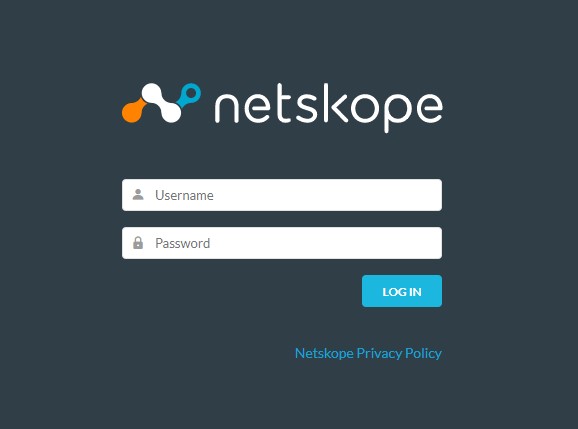
- Cliccare su Settings.
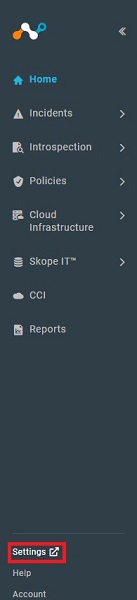
- Cliccare su Security Cloud Platform.
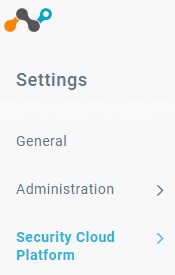
- Cliccare su Users (Utenti).
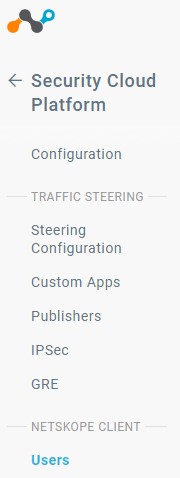
- Selezionare tutti gli utenti a cui inviare messaggi e-mail di distribuzione, quindi fare clic su Invia invito.
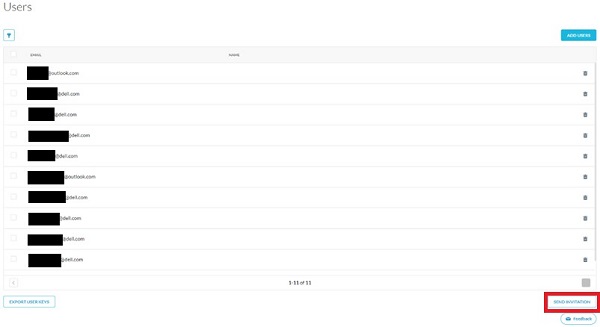
- Dall'endpoint di destinazione, individuare l'e-mail inviata da onboarding@netskope.com, quindi cliccare sul link di download appropriato.
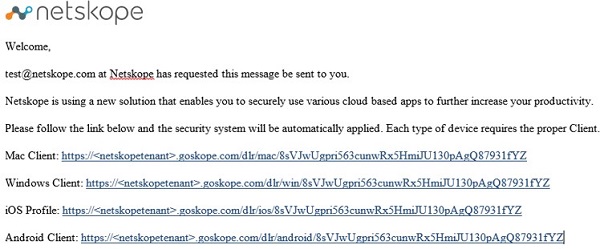
Nota: i link per il download sono univoci. L'installazione viene collegata all'utente a cui è associato il link.
- Cliccare su Scarica.
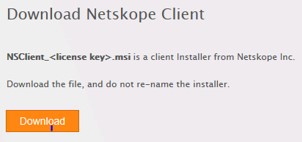
Per eseguire il download dalla console web:
- In un web browser accedere alla console web Netskope:
- Datacenter degli Stati Uniti: https://[TENANT].goskope.com/
- Datacenter dell'Unione europea: https://[TENANT].eu.goskope.com/
- Datacenter di Francoforte: https://[TENANT].de.goskope.com/
Nota: [TENANT] = nome del tenant nell'ambiente
- Accedere alla console web Netskope.
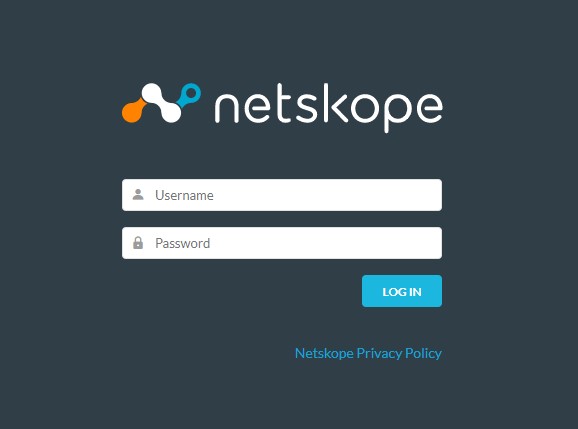
- Aprire una nuova scheda del browser, quindi accedere al link appropriato per scaricare il client Netskope:
- Windows
- Datacenter degli Stati Uniti: https://[TENANT].goskope.com/dlr/win/get
- Datacenter dell'Unione europea: https://[TENANT].eu.goskope.com/dlr/win/get
- Datacenter di Francoforte: https://[TENANT].de.goskope.com/dlr/win/get
- Mac
- Datacenter degli Stati Uniti: https://[TENANT].goskope.com/dlr/mac/get
- Datacenter dell'Unione europea: https://[TENANT].eu.goskope.com/dlr/mac/get
- Datacenter di Francoforte: https://[TENANT].de.goskope.com/dlr/mac/get
- Windows
Nota: [TENANT] = nome del tenant nell'ambiente
Per contattare il supporto, consultare l'articolo Numeri di telefono internazionali del supporto di Dell Data Security.
Accedere a TechDirect per generare una richiesta di supporto tecnico online.
Per ulteriori approfondimenti e risorse accedere al forum della community Dell Security.
Additional Information
Videos
Article Properties
Affected Product
Netskope
Last Published Date
17 Feb 2023
Version
9
Article Type
Solution